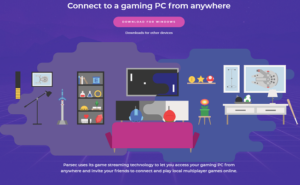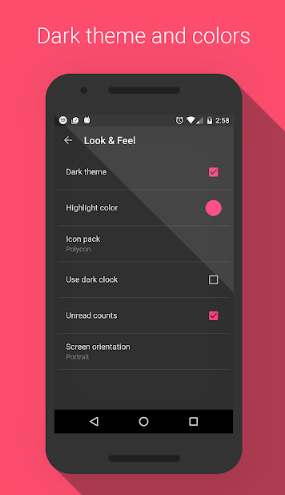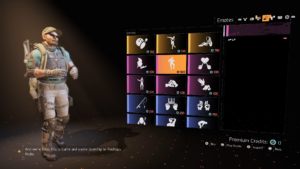Benutzerhandbuch zum Anschließen des HDMI-Displays an einen Thunderbolt-Display-Port eines MacBook
Haben Sie jemals versucht, das HDMI-Display an einen Thunderbolt-Display-Anschluss eines Macbooks anzuschließen? Apple liebt proprietäre Ports, aber in letzter Zeit scheint es zu versuchen, Benutzern einige Ports wie möglich auf MacBooks bereitzustellen. Wenn Sie das neueste Modell haben, müssen Sie es wahrscheinlich über einen USB-Hub verwenden. MacBooks können auch mit externen Monitoren verbunden werden. MacOS verfügt jedoch über einen wichtigen Clamshell-Modus, mit dem Benutzer MacBooks bei geschlossenem Deckel so lange verwenden können, wenn sie an einen externen Monitor angeschlossen sind. Die Spitze verbindet den externen Monitor.
Monitore verwenden immer noch häufig die DIVI-, VGA- und / oder HDMI-Schnittstelle zum Anschließen an Geräte, und MacBooks verfügen normalerweise nicht über einen HDMI-Anschluss. Sie haben keine Thunderbolt-Display-Ports. In diesem Artikel erfahren Sie, wie Sie ein HDMI-Display an einen Thunderbolt-Display-Anschluss eines MacBook anschließen können.
Apple Partition Map vs Guid
HDMI zu Thunderbolt Display Port
Wenn Sie ein HDMI-Kabel an einen Thunderbolt-Display-Anschluss anschließen möchten. Dann benötigen Sie einen kleinen Adapter dafür. Apple hat Drei verschiedene sind auf seiner Website verfügbar da sie alle von Belkin und nicht von Apple eingeführt werden. Sie können auch andere Marken verwenden, wenn Sie möchten. Sie funktionieren einfach gut.
Ein Adapter hat zwei Ports. Ein Anschluss verbindet auch das HDMI-Kabel und ein anderer Anschluss, den Sie an Ihr Macbook anschließen.
HDMI und 4K
Das MacBook kann zu einem 4K-Stream auf einen externen Monitor führen. Es bietet jedoch Unterstützung für den Monitor, und das von Ihnen verwendete HDMI-Kabel kann damit umgehen. Der variable Faktor kann jedoch der von Ihnen verwendete Adapter sein. Für eine allgemeine Anzeige erledigt auch ein Nachahmungsadapter die Aufgabe. Wenn Sie jedoch eine 4K-Auflösung wünschen, verwenden Sie einfach einen Markenadapter, wie er von Apple vorgeschlagen wird.
Nicht alle MacBooks-Displayanschlüsse unterstützen die 4K-Auflösung. Wenn Sie ein älteres MacBook verwenden oder keine der Pro-Versionen, überprüfen Sie die Funktionen, um festzustellen, ob es mit einem externen 4K-Monitor kompatibel ist oder nicht.
Die Skylines der Städte stürzen unter Last ab
Adapter gibt es auch für DVI- und VGA-Schnittstellen. Sie haben einen DVI- oder VGA-Anschluss anstelle des HDMI-Anschlusses, über den externe Displays oder Projektoren angeschlossen werden können, die diese Schnittstellen verwenden.
Es ist unwahrscheinlich, dass Apple in Zukunft einen HDMI-Anschluss für MacBooks bereitstellt. Sie möchten Hardware verwenden, um mit den Thunderbolt-Anzeigeports zu arbeiten. Die neuesten MacBooks verfügen über USB-C-Anschlüsse, über die eine Verbindung zu einem Display hergestellt werden kann. Sie möchten, dass ein USB-C-zu-HDMI-Adapter verwendet wird.
Fazit:
Hier erfahren Sie alles über das Anschließen des HDMI-Displays an einen Thunderbolt-Display-Anschluss. Ist dieser Artikel hilfreich? Haben Sie Probleme beim Anschließen des HDMI-Displays an einen Thunderbolt-Display-Port? Teilen Sie uns Ihre Gedanken im Kommentar unten mit. Für weitere Fragen und Fragen lassen Sie es uns auch im Kommentarbereich unten wissen!
Bis dann! Entspann dich
Lesen Sie auch: